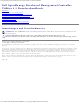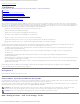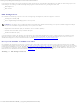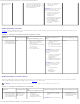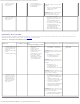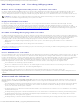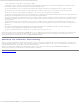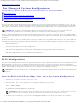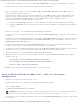Users Guide
Das Managed System konfigurieren: Dell OpenManage Baseboard Management Controller Utilities 4.5 Benutzerhandbuch
file:///T|/htdocs/SOFTWARE/smbmcmu/BMCMU_4_5/ge/ug/bmcugc0b.htm[10/26/2012 10:20:50 AM]
4. Verwenden Sie die Pfeiltasten, um zu dem Feld Serielle Schnittstelle 1 zu navigieren, und drücken Sie <Eingabe>.
5. Verwenden Sie die Leertaste, um die Option Serielle Schnittstelle auszuwählen.
Hier stehen folgende Optionen zur Auswahl: COM1, COM3, Serieller BMC, BMC NIC, Aus und RAC (sofern ein
optionaler RAC im System installiert ist).
Für die Nutzung des BMC verwendet die serielle Schnittstelle 1 den COM1-Anschluss, und die Kommunikation kann
entweder über die serielle Schnittstelle oder den integrierten freigegebenen NIC stattfinden. Die RAC-Steuerung
verwendet ausschließlich den COM1-Anschluss. Aus und COM3 stehen nicht zur Verfügung, wenn die
Konsolenumleitung auf die serielle Schnittstelle 1 gesetzt ist.
a. Wählen Sie Serieller BMC aus, wenn Sie auf den BMC über die serielle Kabelverbindung zugreifen möchten.
b. Wählen Sie BMC-NIC, wenn Sie SOL-Proxy verwenden und auf den BMC über eine freigegebene LAN zugreifen
möchten.
6. Drücken Sie <Eingabe>, um zum Bildschirm System Setup zurückzukehren.
7. Verwenden Sie die Auf- und Abwärtspfeiltasten, um zu dem Feld Konsolenumleitung zu navigieren, und drücken Sie
<Eingabe>.
8. Verwenden Sie die Auf- und Abwärtspfeiltasten, um zur Option Konsolenumleitung zu navigieren, und verwenden Sie
dann die Leertaste, um die Konsolenumleitung auf Serielle Schnittstelle 1 zu setzen. Wahlweise können Sie auch
Umleitung nach dem Start aktivieren.
9. Verwenden Sie die Pfeiltasten, um zur Option Failsafe-Baudrate zu navigieren, und verwenden Sie dann die
Leertaste, um die Failsafe- Baudrate für die Konsole festzulegen, sofern zutreffend.
10. Verwenden Sie die Auf- und Abwärtspfeiltasten, um zur Option Remote Terminal-Typ zu navigieren, und verwenden
Sie dann die Leertaste, um entweder VT 100/VT 200 oder ANSI auszuwählen, sofern zutreffend.
11. Drücken Sie <Eingabe>, um zum Bildschirm System Setup zurückzukehren.
12. Drücken Sie <Esc>, um das System-Setup-Programm zu beenden. Auf dem Bildschirm Beenden werden folgende
Optionen angezeigt:
Save Changes and Exit (Änderungen speichern und beenden)
Discard Changes and Exit (Änderungen verwerfen und beenden)
Return to Setup (Zum Setup zurückkehren)
13. Wählen Sie die entsprechende Option und beenden Sie das System- Setup.
System-BIOS in Dell PowerEdge x9xx - und xx0x-Systemen
konfigurieren
1. Schalten Sie Ihr System ein und starten Sie es neu.
2. Drücken Sie die Taste <F2> umgehend, wenn folgende Meldung angezeigt wird:
<F2> = Setup (Setup)
Der Bildschirm System Setup wird eingeblendet.
ANMERKUNG: Wenn der Ladevorgang des Betriebssystems beginnt, bevor Sie <F2> gedrückt haben, lassen Sie
das System den Start ausführen. Starten Sie dann das System neu und versuchen Sie es erneut.
3. Verwenden Sie die Auf- und Abwärtspfeiltasten, um zu dem Feld Serielle Kommunikation zu navigieren, und drücken
Sie <Eingabe>.